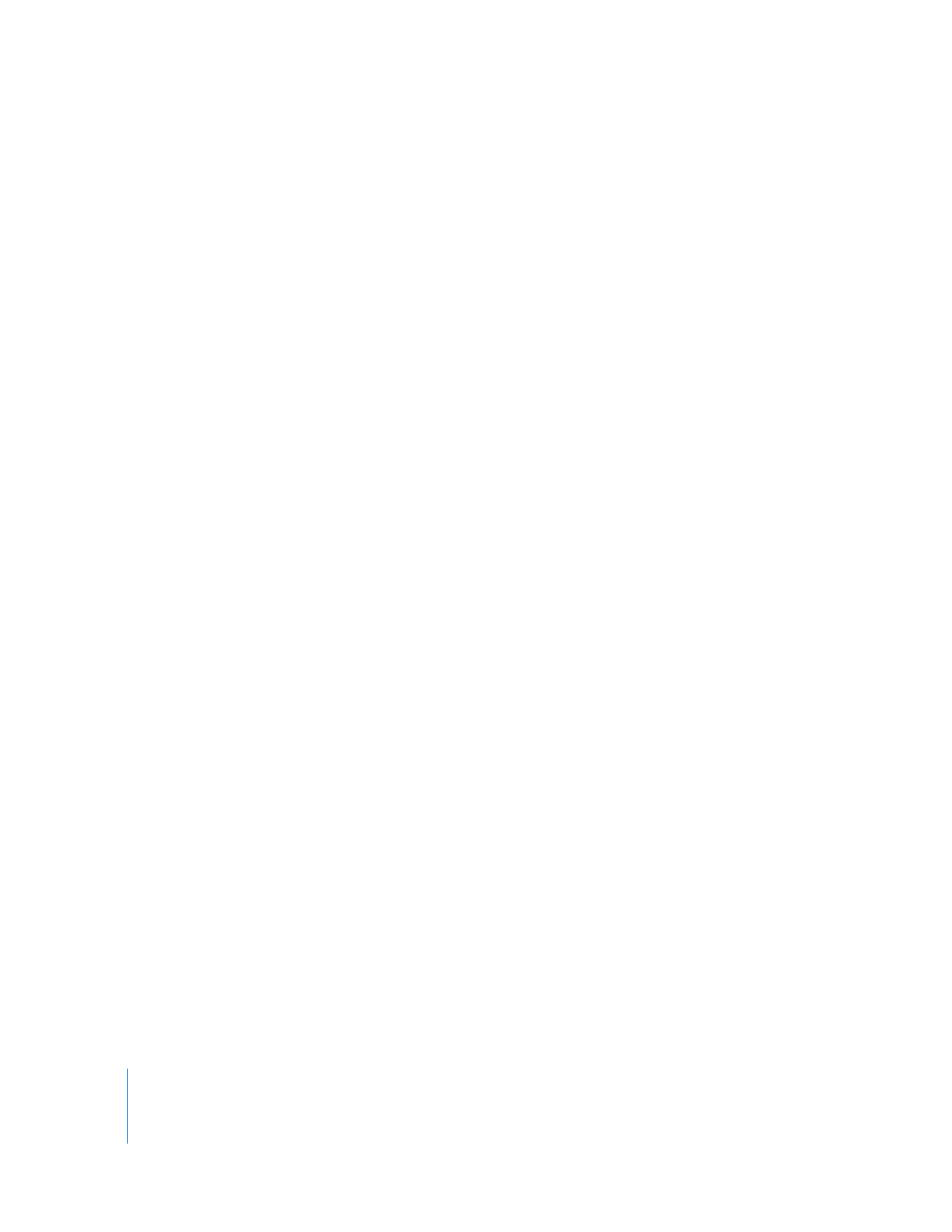
」の「ファイルエディタ」でクリップを開くには次の
3
通りの方法があります:
Â
クリップ項目を「Soundtrack Pro」に Soundtrack Pro オーディオファイルプロジェクトと
して送信する:
Soundtrack
Pro
オーディオファイルプロジェクトは、 項目ごとに作成されま
す。これにより、
「
Soundtrack
Pro
」の「ファイルエディタ」ではノンディストラクティブに
オーディオを変更できます。「
Final
Cut
Pro
」の元のクリップは、新規
Soundtrack
Pro
オー
ディオファイルプロジェクトに自動的に再接続されます。クリップ項目ごとにメディアファイ
ル全体をコピーするオプションがあるほか、のりしろでトリムを行ったバージョンを作成する
こともできます。
Â
Soundtrack Pro スクリプトを使ってクリップを処理する:
「ファイルエディタ」でクリップ
を開くと、スクリプトのアクションが自動的に実行されて、変更後のクリップが保存されま
す。
「ファイルエディタ」は、
「
Final
Cut
Pro
」での作業を続行できるようにバックグラウンド
に移ります。クリップのメディアファイルが標準のオーディオまたはビデオファイルの場合、
新規
Soundtrack
Pro
オーディオファイルプロジェクトを作成するオプションがあるため、
ファイルをノンディストラクティブに処理できます。このオプションを利用しない場合、スク
リプトはソースメディアをディストラクティブ(元に戻せない)に処理します。クリップのメ
ディアファイルがすでに
Soundtrack
Pro
オーディオファイルプロジェクトの場合、変更はノ
ンディストラクティブになります。
Â
「Soundtrack Pro」の「ファイルエディタ」でクリップのメディアファイルをディストラク
ティブに開く: 編集の際、
Soundtrack
Pro
オーディオファイルプロジェクトを使わずにネイ
ティブ形式またはいずれかフラットなオーディオファイル形式(
AIFF
、
WAVE
など)でファイ
ルへの変更を保存する場合、オーディオファイルへの変更はすべてディストラクティブ(元に
戻せない)になります。
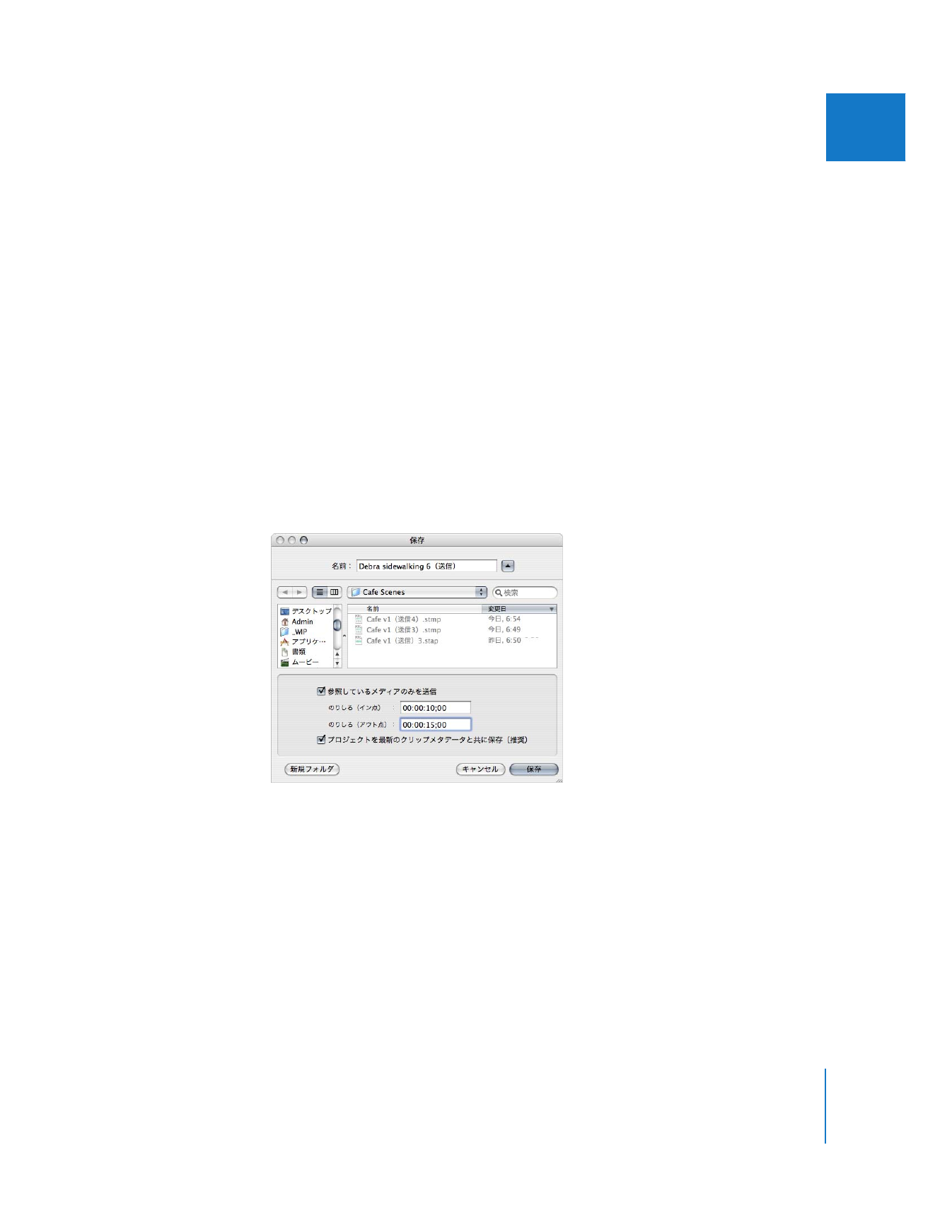
第
11
章
Soundtrack
Pro
および
Logic
Pro
を使って作業する
203
IIII
「
Final
Cut
Pro
」から「
Soundtrack
Pro